excel软件是许多用户很喜欢的一款电子表格制作软件,为用户带来了不错的使用体验,因为excel软件中有着许多强大且实用的功能,让用户可以简单轻松的完成编辑工作,还可以有效避免许多麻烦的操作过程,所以excel软件吸引了大量的用户前来下载使用,当用户在excel软件中编辑表格文件时,发现需要将表格转换成图片格式,却不知道怎么来操作实现,其实这个问题是很简单的,用户直接在菜单栏中找到其中的与图片格式选项即可解决问题,详细的操作过程是怎样的呢,接下来就让小编来向大家分享一下excel表格变成图片格式的方法教程吧,希望用户在看了小编的教程后,能够从中获取到有用的经验。
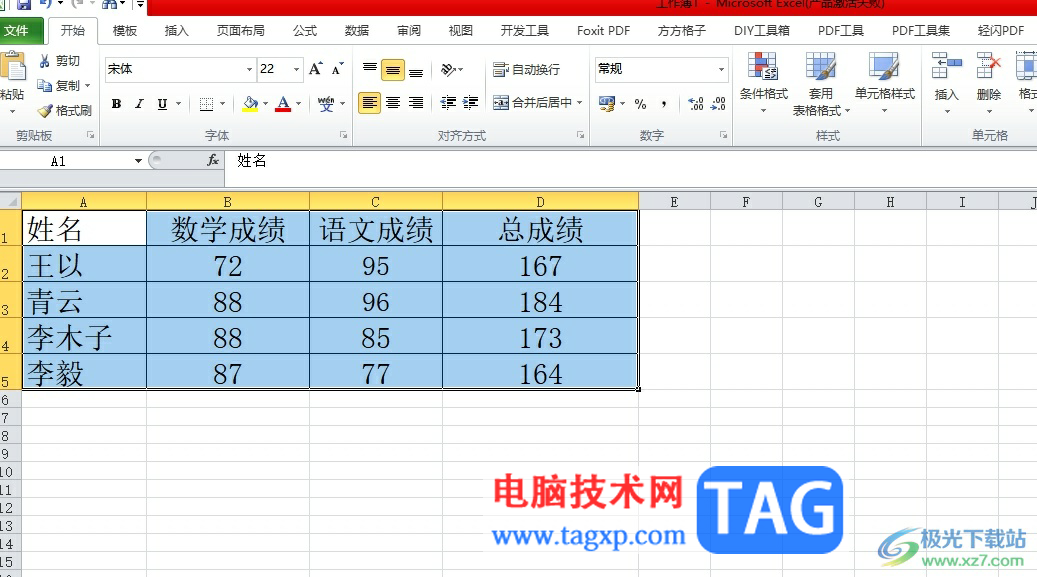
1.用户在电脑上打开excel软件,并来到表格文件的编辑页面上来进行设置
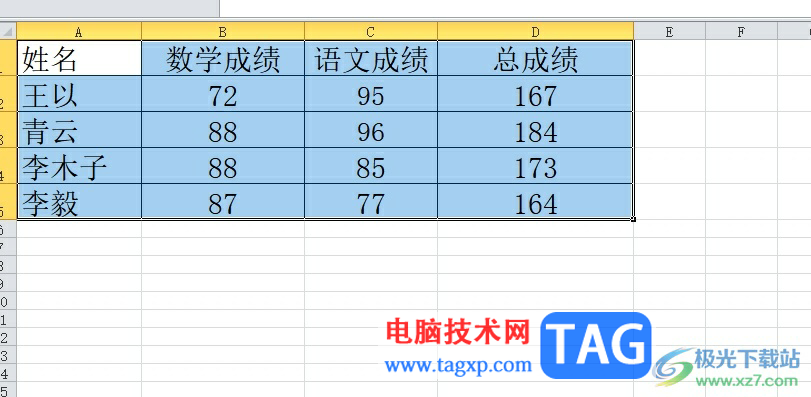
2.在页面上方的菜单栏中点击文件选项,将会显示出下拉选项卡,用户选择选项功能
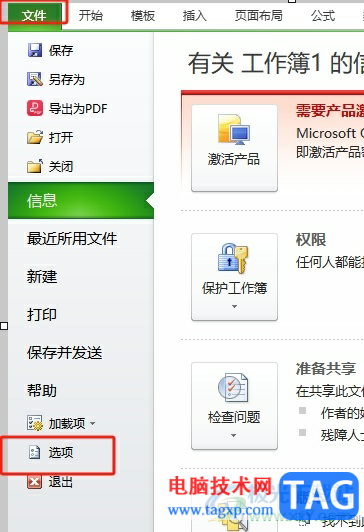
3.进入到选项窗口中,用户将左侧的选项卡切换到自定义功能区选项卡上
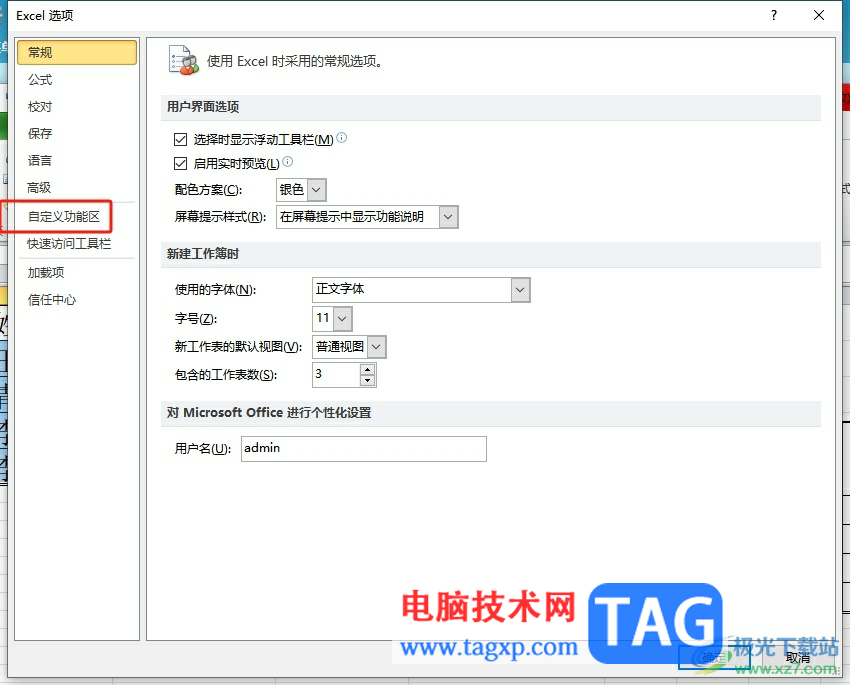
4.接着在右侧的功能选项中,用户将命令分类设置为不在功能区中的命令,随后找到以图片格式选项并按下添加按钮
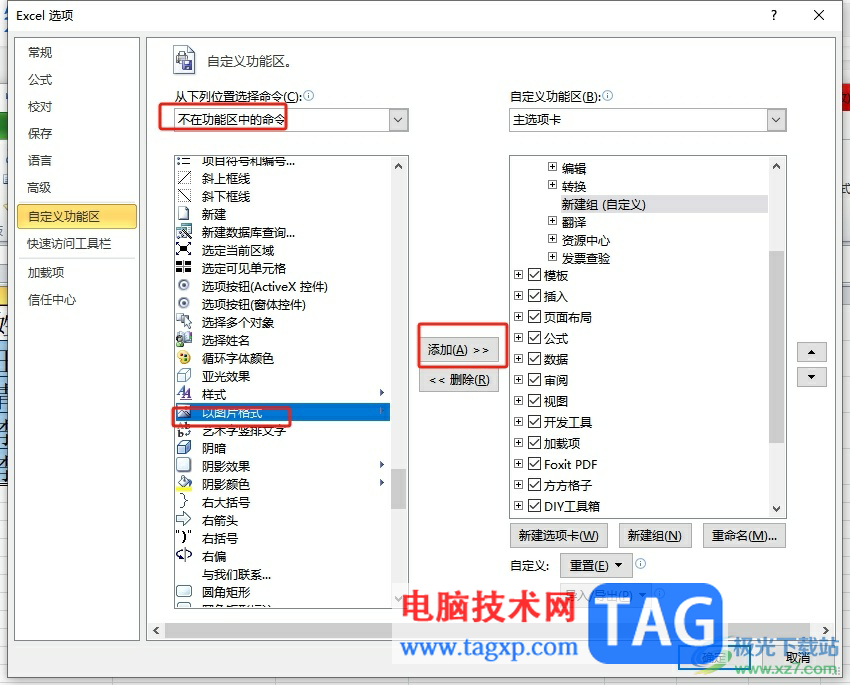
5.完成添加后,用户需要按下窗口右下角的确定按钮来实现功能命令的添加
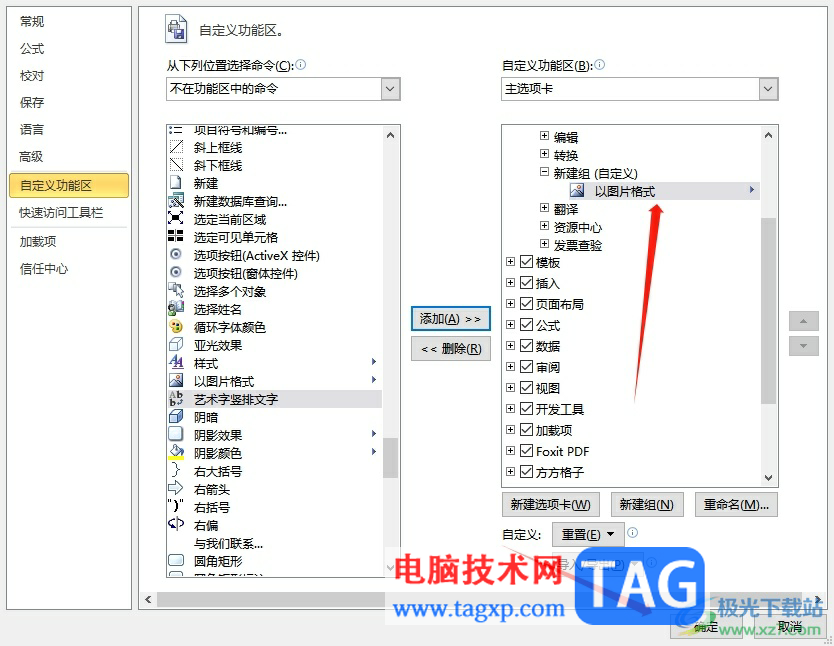
6.此时回到编辑页面上,用户选中表格后,点击菜单栏中的开始选项,在弹出来的选项卡中用户选择其中的以图片格式选项

7.在弹出来的下拉选项卡中,用户选择复制为图片选项即可解决问题
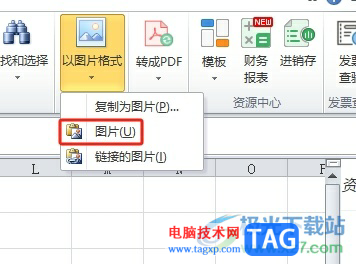
8.如图所示,用户可以看到表格成功转换为图片格式
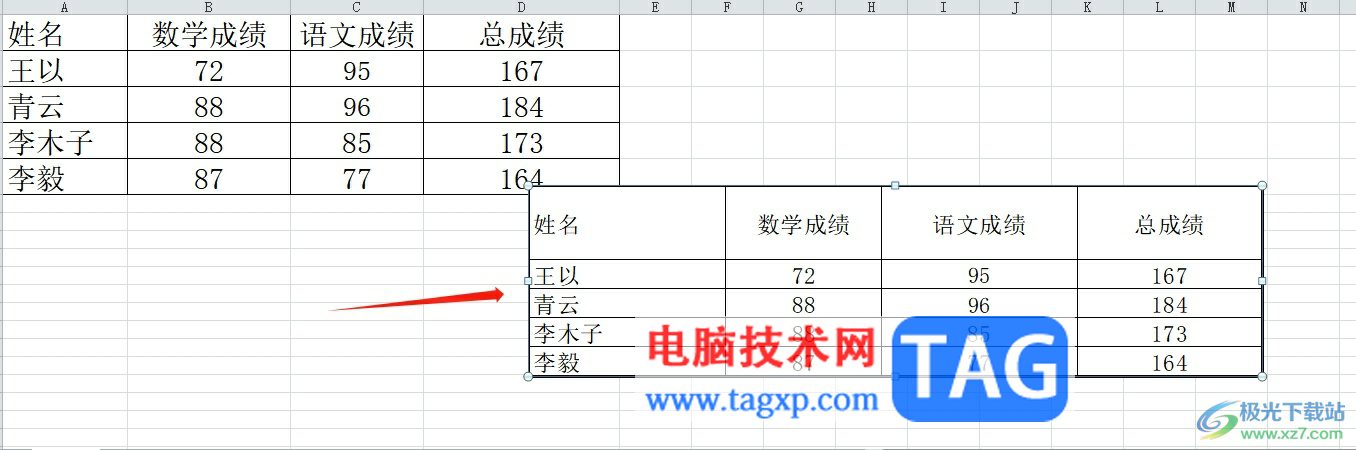
以上就是小编对用户提出问题整理出来的方法步骤,用户从中知道了大致的操作过程为点击文件——选项——自定义功能区——添加以图片格式功能——选中表格——复制为图片这几步,方法简单易懂,因此感兴趣的用户可以跟着小编的教程操作试试看。
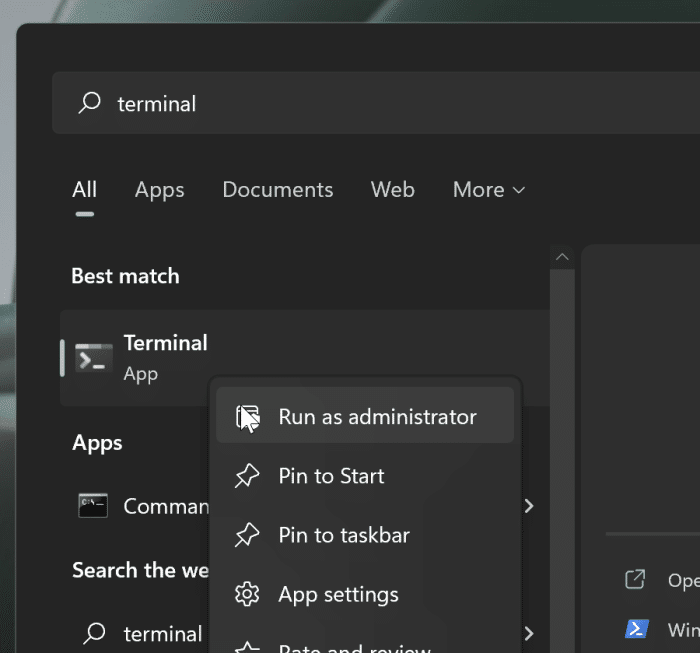 电脑怎么重装计算器应用程序_在Win11中通
电脑怎么重装计算器应用程序_在Win11中通
电脑怎么重装计算器应用程序_在Win11中通过PowerShell或终端重新安......
阅读 win10更新失败wifi消失解决方法
win10更新失败wifi消失解决方法
现在的很多电脑上都安装了win10系统,但是不少用户都反映说在......
阅读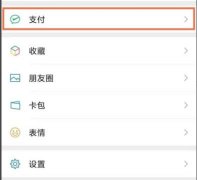 微信实名跳过绑卡方法
微信实名跳过绑卡方法
微信使用需要进行实名认证,但是也有部分网友不希望去绑卡直......
阅读 原神静寂闲雅食谱配方是什么-原神静寂闲
原神静寂闲雅食谱配方是什么-原神静寂闲
想必大多数新手玩家还不了解原神静寂闲雅食谱配方是什么?那么......
阅读 Canva可画给图片添加边框的方法
Canva可画给图片添加边框的方法
很多小伙伴在日常生活中都会拍摄各种图片来记录自己的生活点......
阅读 台积电表示消费者对智能
台积电表示消费者对智能 支付宝花呗出账日、还款
支付宝花呗出账日、还款 掌上优衣库有运费险吗
掌上优衣库有运费险吗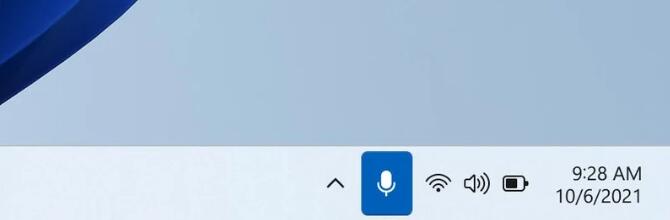 Windows 11 Insider Preview Buil
Windows 11 Insider Preview Buil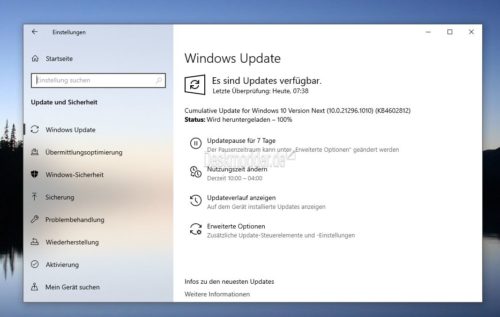 KB4602812和KB4602816在开发人
KB4602812和KB4602816在开发人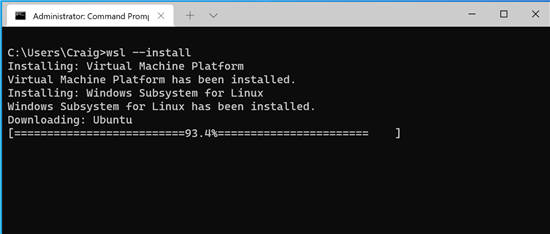 现在可以用一个命令安装
现在可以用一个命令安装 电脑如何防范病毒,就需
电脑如何防范病毒,就需 游戏提示游戏环境异常怎
游戏提示游戏环境异常怎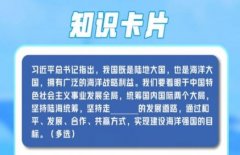 青年大学2022第五期答案最
青年大学2022第五期答案最 王者荣耀鹰眼护卫队怎么
王者荣耀鹰眼护卫队怎么 航海王燃烧意志凯文迪修
航海王燃烧意志凯文迪修 映众显卡sn码怎么看生产日
映众显卡sn码怎么看生产日 耕升显卡sn码怎么看生产日
耕升显卡sn码怎么看生产日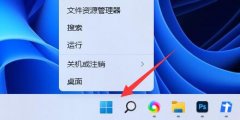 管理员已阻止你运行此应
管理员已阻止你运行此应 什么是Wi-Fi 6E?与Wi-Fi 6有何
什么是Wi-Fi 6E?与Wi-Fi 6有何 Windows操作基础视频教程
Windows操作基础视频教程 电脑入门学习-多媒体学习
电脑入门学习-多媒体学习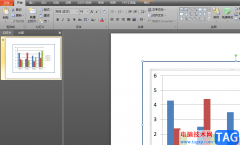 ppt调整幻灯片投影比例的
ppt调整幻灯片投影比例的 WPS PPT自动播放
WPS PPT自动播放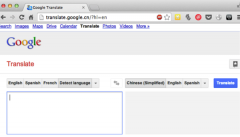 Mac怎么使用 Chrome 地址栏进
Mac怎么使用 Chrome 地址栏进 三星s4 home键失灵怎么办
三星s4 home键失灵怎么办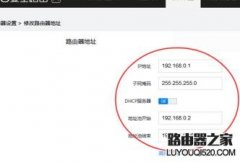 360路由器怎么设置无线中
360路由器怎么设置无线中 磊科全功能路由器上网行
磊科全功能路由器上网行
Excel表格是一款非常好用的办公软件,在其中有很多函数公式可供我们使用,比如我们可以使用sum函数进行求和,使用sumif函数进行条件求和,使用sumifs函数进行多条件求和等等。如果我们需要...
次阅读
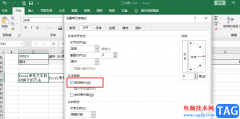
很多小伙伴在使用Excel程序编辑表格文档的过程经常会遇到各种各样的问题,例如有的小伙伴在单元格中输入文字时,可能会遇到文字被遮挡,一个单元格无法完全显示所有文字内容的情况。这...
次阅读

Excel表格是一款非常好用的数据处理软件,在其中我们可以轻松编辑和处理数据。如果我们需要在Excel表格中计算平均值,小伙伴们知道具体该如何进行操作吗,其实操作方法是非常简单的。我...
次阅读

在Excel中我们常常会输入各种日期,但有时候为了节省时间我们 可能输入的不是那么正规,这时候就可以设置一下Excel中的日期格式自 动转换功能,即可轻松转换成自己想要的格式了。...
次阅读

很多小伙伴在对表格文档进行编辑时都会选择使用Excel程序,因为Excel中的功能十分的丰富,能够满足我们对于表格文档编辑的各种需求。有的小伙伴在使用Excel对表格文档进行编辑的过程中想要...
次阅读

很多小伙伴都喜欢使用Excel来对表格文档进行编辑,因为在Excel中,我们可以给表格添加边框、图片或是图标。有的小伙伴为了是自己的表格内容更加的丰富,会选择在表格中插入图片,在插入...
次阅读
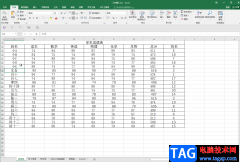
在日常办公时使用Excel表格是很多小伙伴的常态,在Excel表格中有很多实用功能可以帮助我们快速实现想要的操作,进行高效办公。比如在Excel表格中有一个“定义名称”功能,使用该功能我们可...
次阅读

在Excel表格中对数据编辑编辑和处理时,我们可以借助各种图表帮助我们分析数据。如果我们在Excel表格中插入了图表,后续希望为图表添加坐标轴名称,小伙伴们知道具体该如何添加吗,其实...
次阅读

近日有一些小伙伴咨询小编关于Excel2019如何制作数据透视表呢?下面就为大家带来了Excel2019制作数据透视表图文教程方法,有需要的小伙伴可以来了解了解哦。...
次阅读
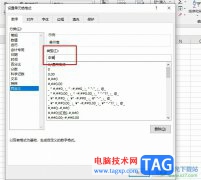
很多小伙伴在编辑表格文档时都会选择使用Excel程序,因为在Excel中我们可以使用各种工具对单元格进行编辑,我们可以在单元格中添加图片、给单元格设置格式,还可以对单元格中的数据或文...
次阅读

excel软件是一款受人喜爱的表格制作软件,为用户带来了许多的便利和好处,并且深受用户的喜爱,当用户在使用excel软件来编辑表格文件时,会发现其中的功能是很强大的,能够很好的满足自...
次阅读

在日常工作和生活中很多小伙伴都会需要使用到Excel表格这款软件,这是一款非常受欢迎的数据处理软件。在Excel表格中我们可以收集和录入各种数据信息,方便进行数据的分析和处理,比如我...
次阅读

Excel表格是一款非常受欢迎的数据处理软件,在其中有很多实用功能可以帮助我们快速进行办公。比如在Excel表格中有一个“自动调整行高”功能,使用该功能我们可以实现根据单元格内容的多...
次阅读

Excel如何把想要的人筛选出来 Excel筛选数据的操作方法,可以在众多的数据中找到想要的经过处理之后的数据,而最直接方便的功能就是筛选。这样做起事情来不仅节约很多时间,而且完成的速...
次阅读

excel是许多用户很喜欢使用的一款表格制作软件,它为用户带来了许多的便利和好处,当用户在excel软件中编辑表格文件时,会发现其中的功能是很强大的,能够很好的满足用户的需求,而且可...
次阅读